Способи відображення прихованих файлів та папки в macOS
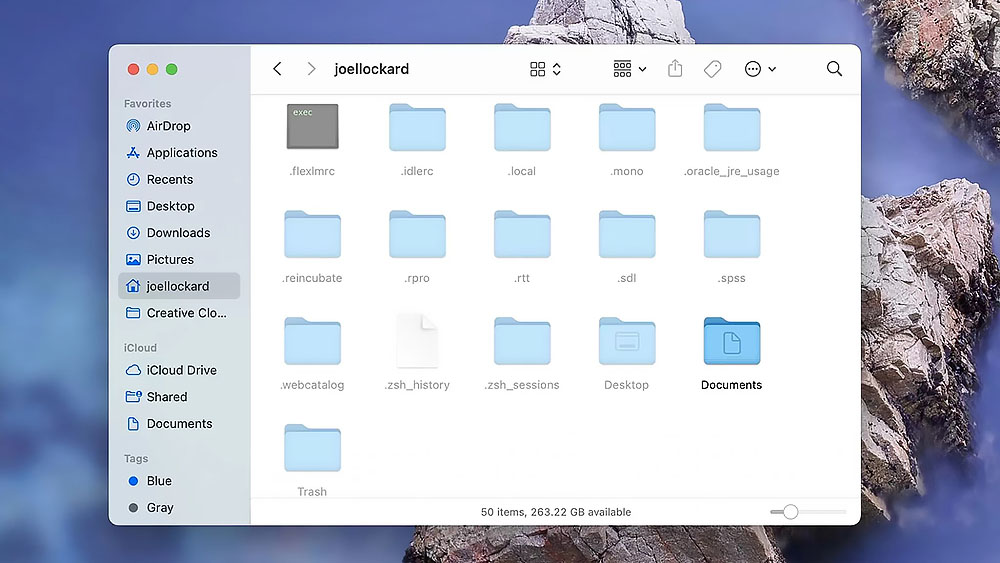
- 815
- 231
- Hubert Hintz
Користувачі комп'ютерних технологій Apple у більшості випадків дуже задоволені зручністю та продуманістю запропонованої операційної системи MacOS. Ця оболонка передбачає приховування деяких папок і файлів, розташованих на накопичувачах. Це дозволяє запобігти випадковому видаленню або пошкодженню важливих системних файлів.
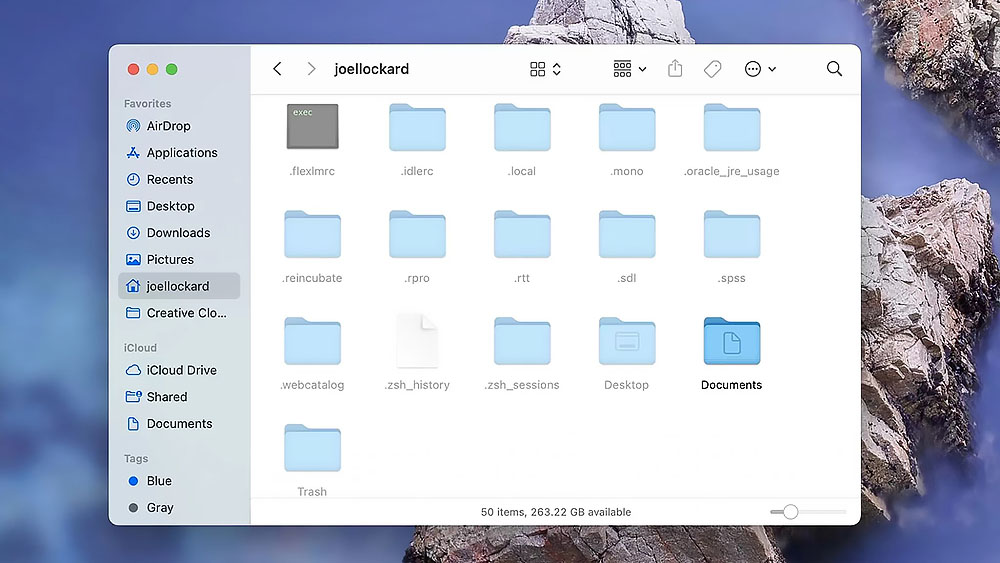
Однак у деяких випадках стає необхідним налаштувати системні файли, очистити комп'ютер або складний налагодження додатків. І в цьому випадку мало що можна зробити, поки дані ОС приховані з очей користувача. Тому нижче ми розглянемо кілька найефективніших способів відображення бажаних позицій.
Використання програми "термінал"
Більшість налаштувань системи MAC збираються в спеціалізованій програмі терміналу, яка також включає або відключає відбиття прихованих папок.
Порядок дій:
- Будь -яким зручним способом відкрити стандартну програму під назвою "Термінал".
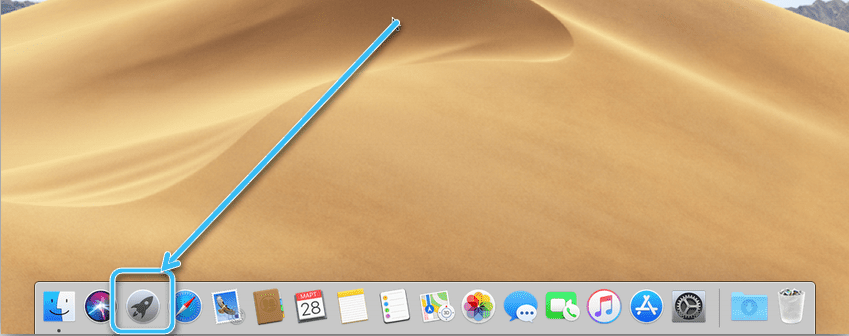
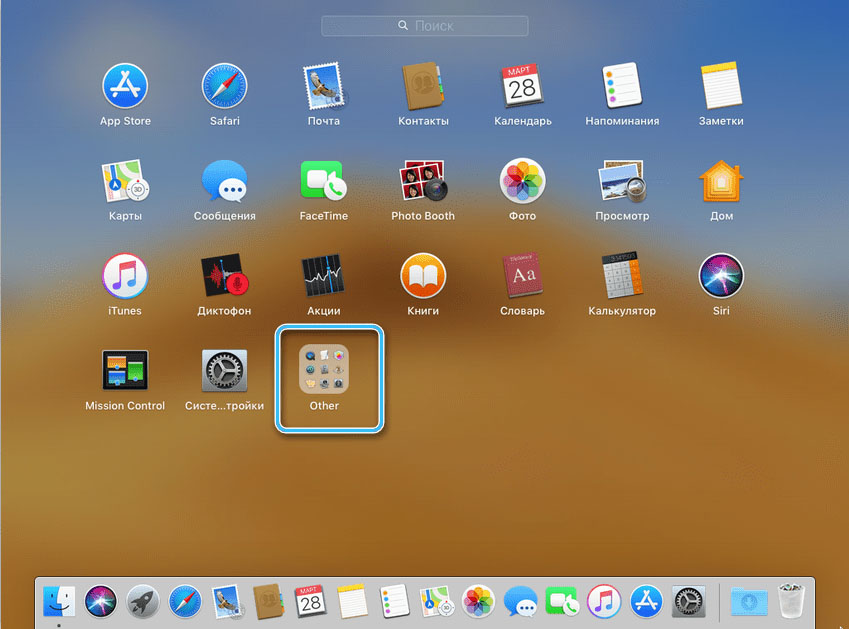
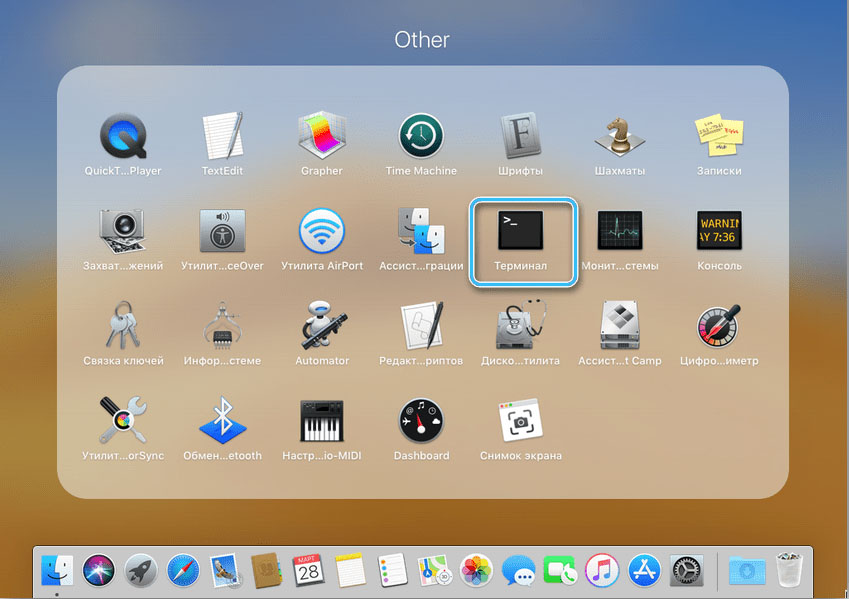
- У вікні, що з’являється, роздрукуйте наступний рядок:
За замовчуванням Запишіть com.Яблук.Finder AppleShowHallFiles -болева правда; Killall Finder
- Зачекайте, поки пошук буде повністю перезавантажений. Після цього можна буде побачити та редагувати всі цікаві папок.
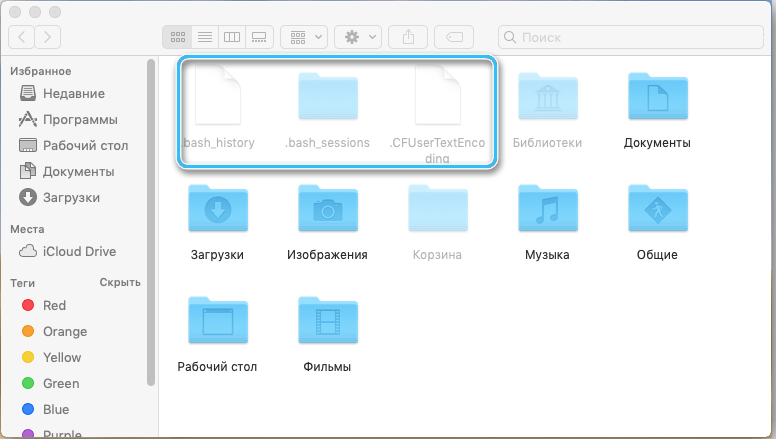
Після всіх необхідних маніпуляцій, має сенс знову приховати папки за допомогою команди задньої, замінюючи "-болівську правду" на "false".
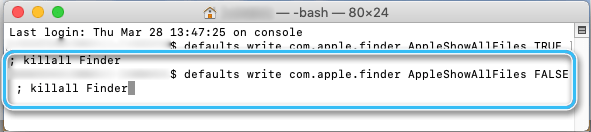
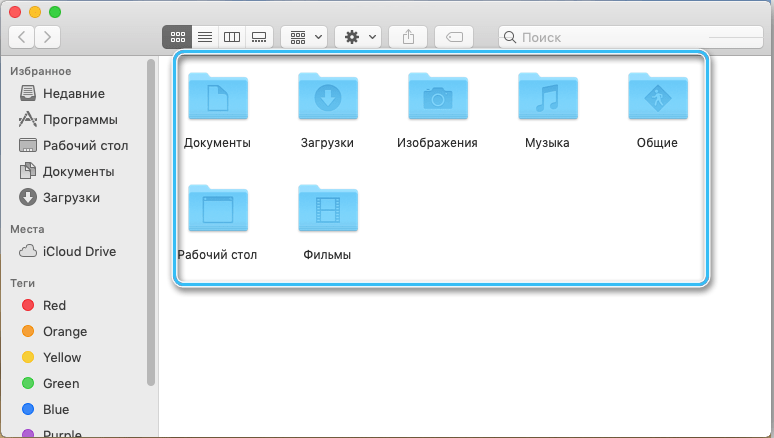
Використання комбінації клавіш
У достатньо нових випусках MacOS функція приховування та показу системних файлів передається на швидкі клавіші, так що процес доступу доступу значно спрощується. Вам просто потрібно натиснути набір кнопок: ⌘ CMD + Shift + . (крапка).
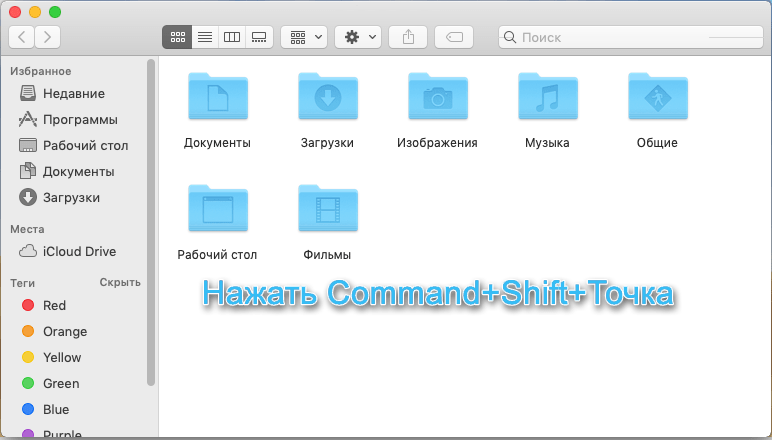
Представлена команда активує відображення системних файлів у Finder, а також на головному екрані користувача. Ви можете відрізнити їх від стандартних файлів за точкою, що стоїть на початку імені, а також напівпрозорими мітками.
Ви можете приховати системні файли, використовуючи один і той же набір клавіш, що натискаються знову.
Якщо, використовуючи описану комбінацію, неможливо було показати приховані позиції, то комп'ютер використовує попередню версію системи. У разі повної відмови від будь -яких оновлень вам доведеться застосувати інші підходи для вирішення проблеми.
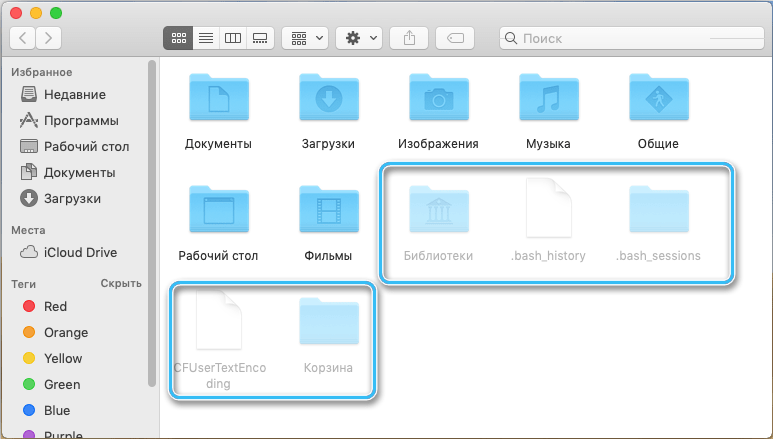
Використання сценаріїв
MACOS передбачає можливість написання деяких сценаріїв спеціально для роботи з певними налаштуваннями системи. А функція прихованих папок і файлів не є винятком.
Використовуючи відповідний сценарій, користувач зможе відобразити або ховати системні папок лише одним клацанням.
Порядок створення сценарію:
- Відкрийте "редактор сценаріїв", знайшовши його в системі будь -яким зручним чином.
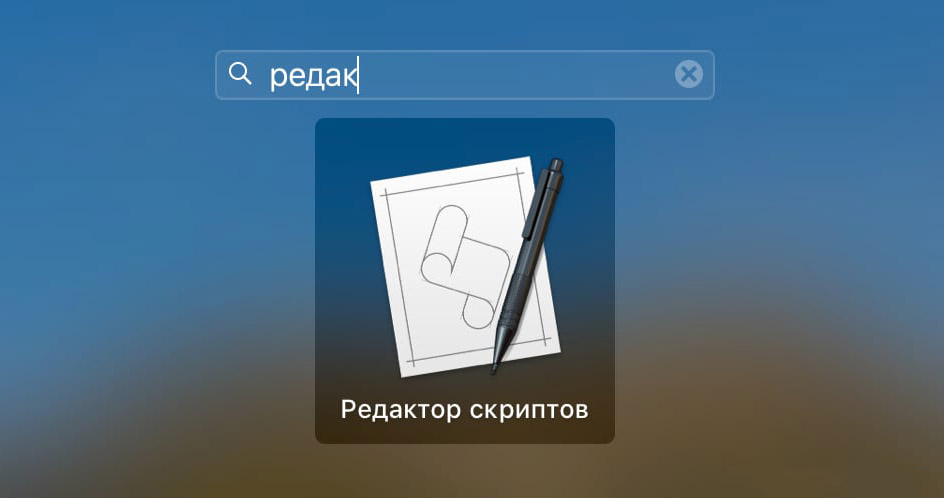
- На вкладці "Файл" натисніть на елемент "Новий".
- У вікні, яке з’являється, введіть код:
Встановіть VIS, щоб зробити сценарій Shell "За замовчуванням Читати com.Яблук.Finder AppleShodallfiles "
запустити vis = "false" тоді
Робіть сценарій оболонки "За замовчуванням записуйте com.Яблук.Яблука -пошук!
Інакше
Робіть сценарій оболонки "За замовчуванням записуйте com.Яблук.Яблука -пошук!
Кінець, якщо
Скажіть програму "finder" кинути
Затримка 1
Скажіть програму "finder" для активації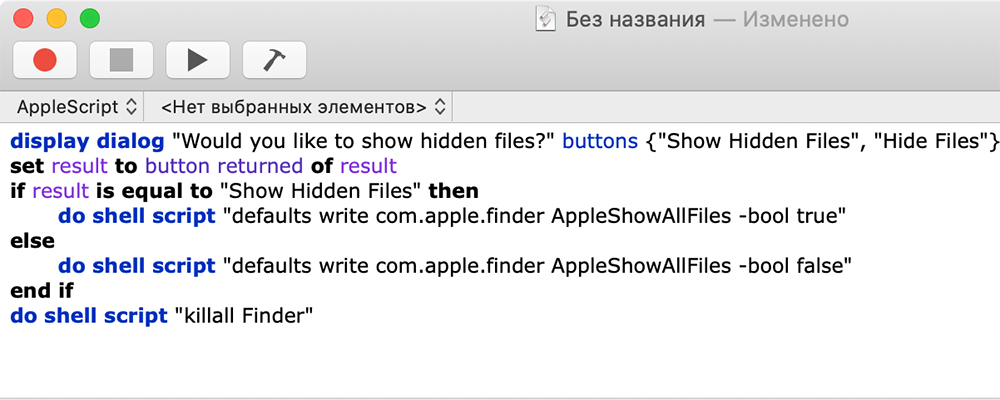
- Знову відкрийте меню "Файл" та натисніть "Зберегти".
Отримана програма може бути розміщена в зручному місці для активації відображення прихованого вмісту одним клацанням.
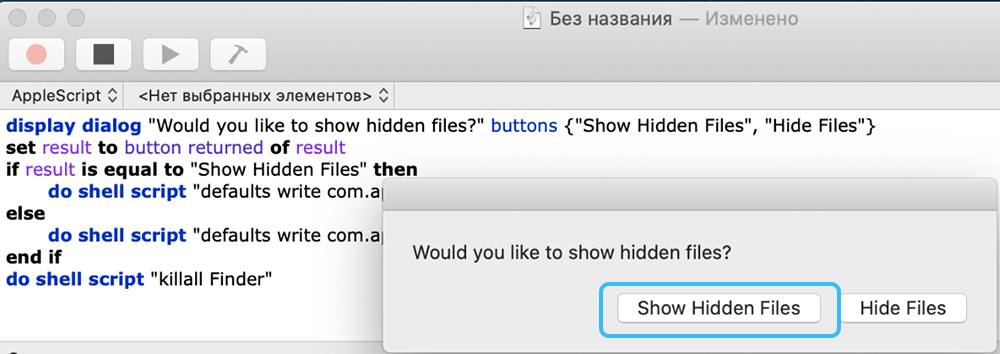
Додаток "Funter"
Ця абсолютно безкоштовна додаткова програма Funter - це своєрідне розширення Finder, призначене для роботи з прихованим вмістом без комбінацій на клавіатурі чи інших комунальних послугах.
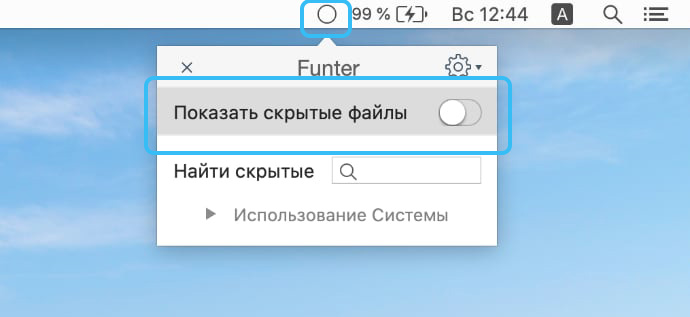
Необхідно встановити програму на комп’ютері, після чого відповідна значок з’явиться у відповідному рядку меню. Ви можете приховати або показувати системні файли одним клацанням.
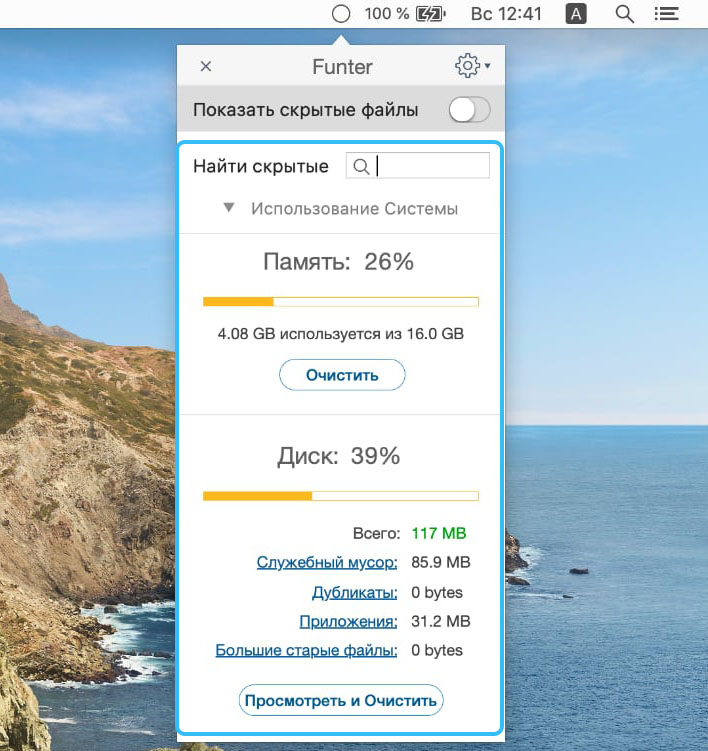
Під час встановлення Funter автоматично додається до меню операційної системи, тому ви можете регулювати відображення вмісту за допомогою правої кнопки миші.
Описані методи гарантовано отримають доступ до ресурсів комп'ютерної системи. Однак вам потрібно працювати з ними якомога ретельніше, щоб не пошкодити оболонку.
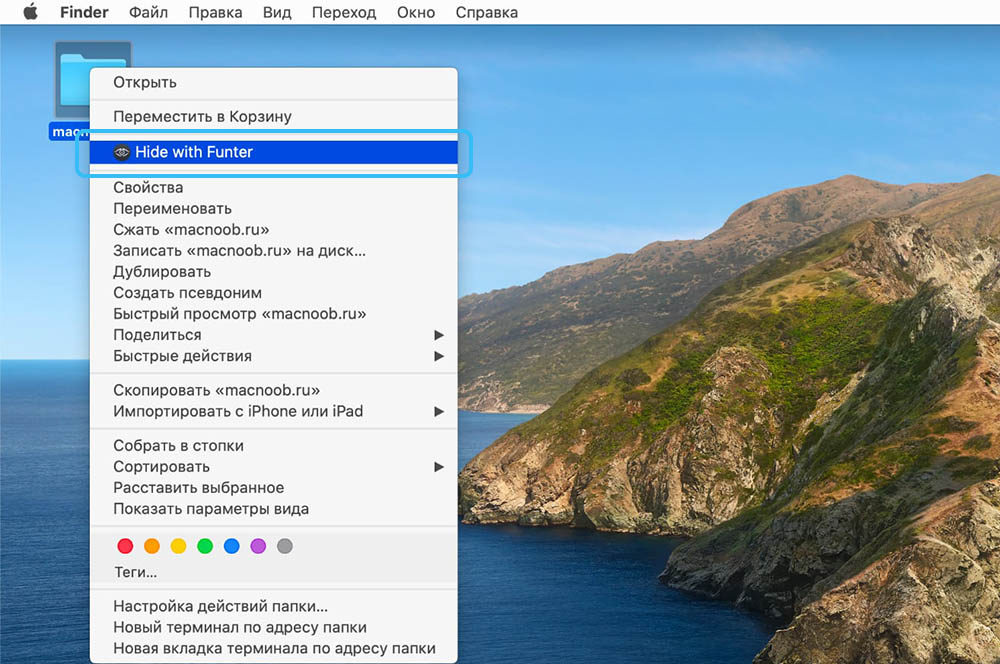
І який спосіб відобразити приховані папки та файли macos вам допоміг? Поділитися в коментарях.
- « Способи вимкнути звук номера, встановленого на смартфоні Android
- Способи зробити програму у виключенні брандмауера в Windows 10 та 11 »

